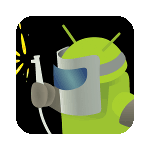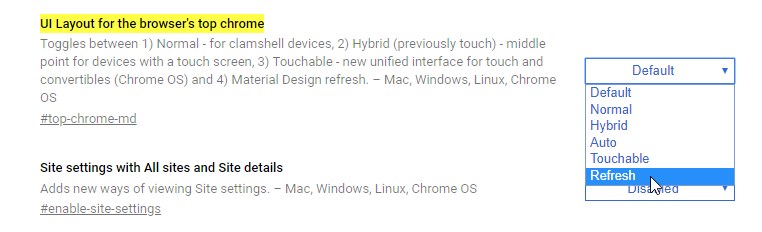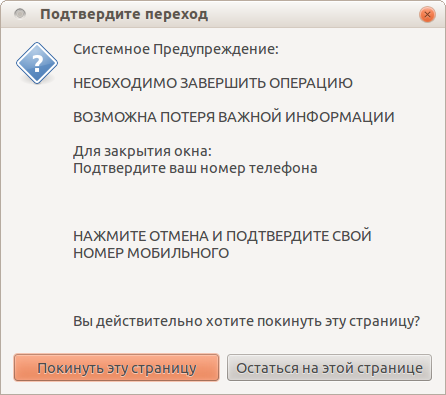Плагины для Google Chrome или как повысить продуктивность вашего браузера. Плагины хрома
Плагины для браузера Chrome, подборка десяти полезных расширений
Google Crome на сегодняшний день является одним из самых популярных интернет обозревателей, он удобен, а интерфейс его достаточно понятен для любого пользователя. Сам браузер хром изначально обладает минимальным функционалом, однако вполне достаточным для комфортного просмотра веб страниц, но при помощи специальных плагинов возможности браузера можно расширить, и настроить его под свои нужды. Плагины можно найти в интернет магазине Chrome, их там очень много и из за этого выбор нужного составит некоторые затруднения, чтоб облегчить вам эту задачу, я подобрал вам десятку расширений которые вам помогут сделать свой Crome идеальным браузером
Lightshot – делаем скриншоты в браузере

О программе для создания скриншотов я уже писал, плагин Lightshot ни чем не хуже, единственный его недостаток в том, что скрины вы сможете делать только в самом браузере. Снимок можно делать любой выделенной области, доступные инструменты: Карандаш, Линия, Стрелка, Прямоугольник, Маркер, Текст, выбор цвета. Сохранять изображения можно на prntscr.com и на компьютере, а так-же поделиться в социальной сети. Для того чтоб сделать скриншот, нажмите на значок расширения 

Mata – ночной режим в браузере

Если вы сидите в интернете по ночам, и читаете тексты на сайтах плагин Mata вам просто необходим, переводите в ночной режим окно браузера чтоб ваши глаза меньше уставали. Плагин достаточно прост, никаких дополнительных настроек, одно нажатие на значок плагина  переводит окно браузера в ночной режим.
переводит окно браузера в ночной режим.

goo.gl – сокращайте длинные ссылки

Если вам нужно быстро сократить длинную ссылку, установите плагин goo.gl, находясь на нужной странице просто нажмите на значок плагина  и короткая ссылка готова.
и короткая ссылка готова.


SurfEarner – зарабатывай в браузере

При помощи расширения SurfEarner вы сможете заработать деньги практически на полном пассиве, всё что от вас требуется, зарегистрироваться на сайте, установить плагин, а далее в вашем браузере будит периодически показываться небольшое окно с рекламой, за каждый показ на ваш счёт будут начисляться деньги, вывод доступен на Яндекс.Деньги, Qiwi и WebMoney.

TEASER.BZ – ещё одно расширение для заработка

Teaser.bz этот плагин аналогичен предыдущему, всё тот же заработок на просмотре рекламы, отличия в том что рекламное окошко открывается в правом нижнем углу и есть так же оплата за переход по ссылкам. Вывод на Perfectmoney, Яндекс.Деньги, Qiwi, Webmoney. Установите оба плагина и ваш пассивный заработок увеличится.
PanicButton – Закрытие всех вкладок одним нажатием

Расширение для Chrome PanicButton поможет вам экстренно закрыть все вкладки браузера. Зачем это нужно? Ну например, вы просматриваете фотографии красивых женщин в купальниках, или даже совсем без одежды, а тут внезапно подходит жена, или вы на работе играете в браузерную игру и замечаете что к вам направляется босс, случаи в общем бывают разные, закрыть вкладки если у вас их открыто много быстро не получится, плагин PanicButton этот недостаток исправит, одним нажатием кнопки расширения  либо быстрой клавиши (по умолчанию F4) все вкладки волшебным образом закрываются, а после того как опасность миновала новым нажатием все вкладки восстанавливаются. Вы можете сами настроить плагин на своё усмотрение, изменить быструю клавишу, настроить страницу которая открывается при закрытии вкладок, можете скрыть от чужих глаз кнопку расширения и прочее.
либо быстрой клавиши (по умолчанию F4) все вкладки волшебным образом закрываются, а после того как опасность миновала новым нажатием все вкладки восстанавливаются. Вы можете сами настроить плагин на своё усмотрение, изменить быструю клавишу, настроить страницу которая открывается при закрытии вкладок, можете скрыть от чужих глаз кнопку расширения и прочее.


Gismeteo – Будьте в курсе погоды

С расширением Gismeteo вы всегда сможете быстро узнать о текущей погоде и погоде на ближайшее время, настройте ваш город и значок  всегда будит показывать текущую погоду, а нажав на него вы получите более подробную информацию.
всегда будит показывать текущую погоду, а нажав на него вы получите более подробную информацию.

Momentum – оригинальная стартовая страница

Установив расширение Momentum вы сможете сделать красивую стартовую страницу на которой указано время, погода и другая информация

Tab Wrangler – закрывает ненужные вкладки

Если у вас в браузере постоянно открыто множество вкладок, вы их попросту забываете закрывать, в таком случае установите расширение Tab Wrangler он будит за вас закрывать всё ненужное. Плагин настраивается под ваши нужды, и есть возможность восстановить закрытые вкладки.
LastPass – храните пароли в надёжном месте

Ну и последнее на сегодня расширение LastPass, поможет вам генерировать сложные пароли при регистрации на сайте и сам будит их запоминать и хранить в надёжном месте. Единственный пароль который вам нужно будит запомнить, это пароль от аккаунта LastPass.
Ну вот пожалуй и всё на сегодня с плагинами, надеюсь статья вам помогла выбрать для себя полезное расширение, в дальнейшем думаю обзоры плагинов для браузеров будут регулярными, и не только для Chrome.
Поделиться ссылкой:
Понравилось это:
Нравится Загрузка...
interscop.ru
Лучшие плагины (расширения) для Chrome 2017
 Представляем вашему вниманию подборку наиболее полезных расширений (плагинов) для браузера Google Chrome в 2017 году. |
В современном мире большинство людей ежедневно пользуются интернетом, попадая в эту всемирную сеть с помощью браузера. Однако, многие даже и подозревают на сколько можно расширить функциональность браузера с помощью расширений (называемых также плагинами) и программ автоматизации браузера, значительно упрощающими и делающими использование интернета комфортнее и безопаснее.
В этом небольшом обзоре речь пойдет о действительно полезных и даже необходимых расширениях (плагинах) для наиболее популярного браузера Chrome от компании Google.
Chrono Download Manager
Не секрет, что встроенный менеджер загрузок в браузере Chrome неудобен и имеет ограниченную функциональность, многие даже не знают, что он есть и его можно вызвать сочетанием клавиш Ctrl+J. При этом вы увидите простой список загрузок с возможностью лишь открыть файл.
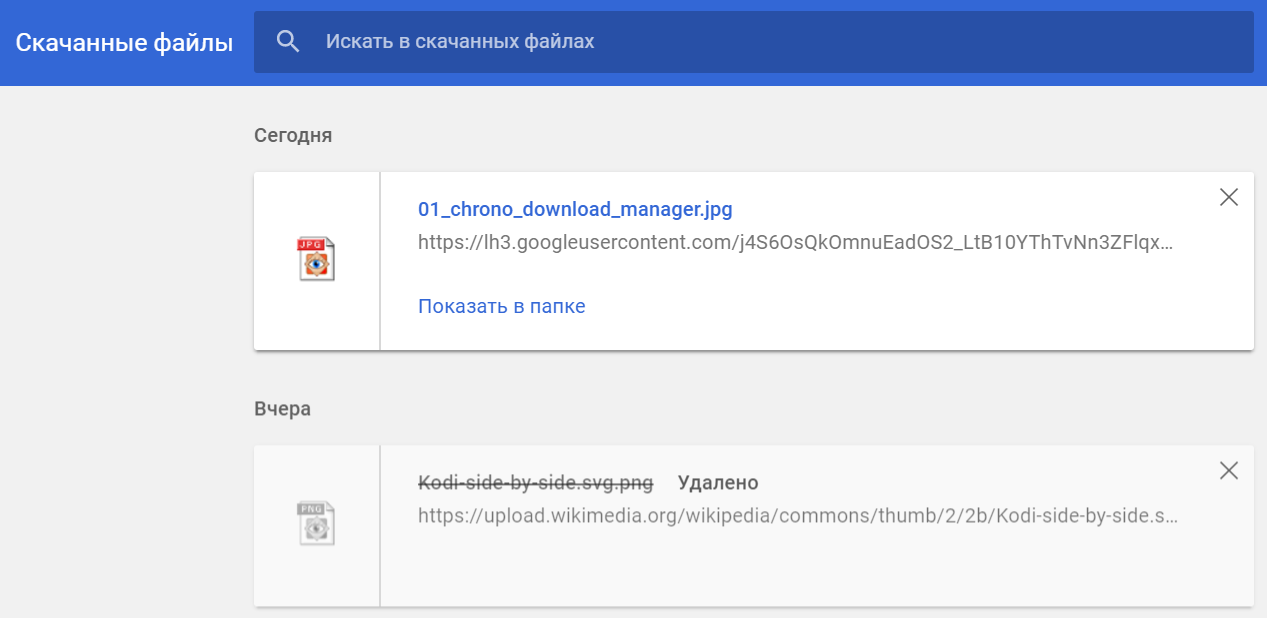
Для тех, кто постоянно закачивает различные файлы из интернета, могут потребоваться и другие функции, такие как систематизация файлов по папкам в зависимости от типа, регулировать порядок и скорость загрузок, ставить загрузки на паузу или закачивать их по расписанию.
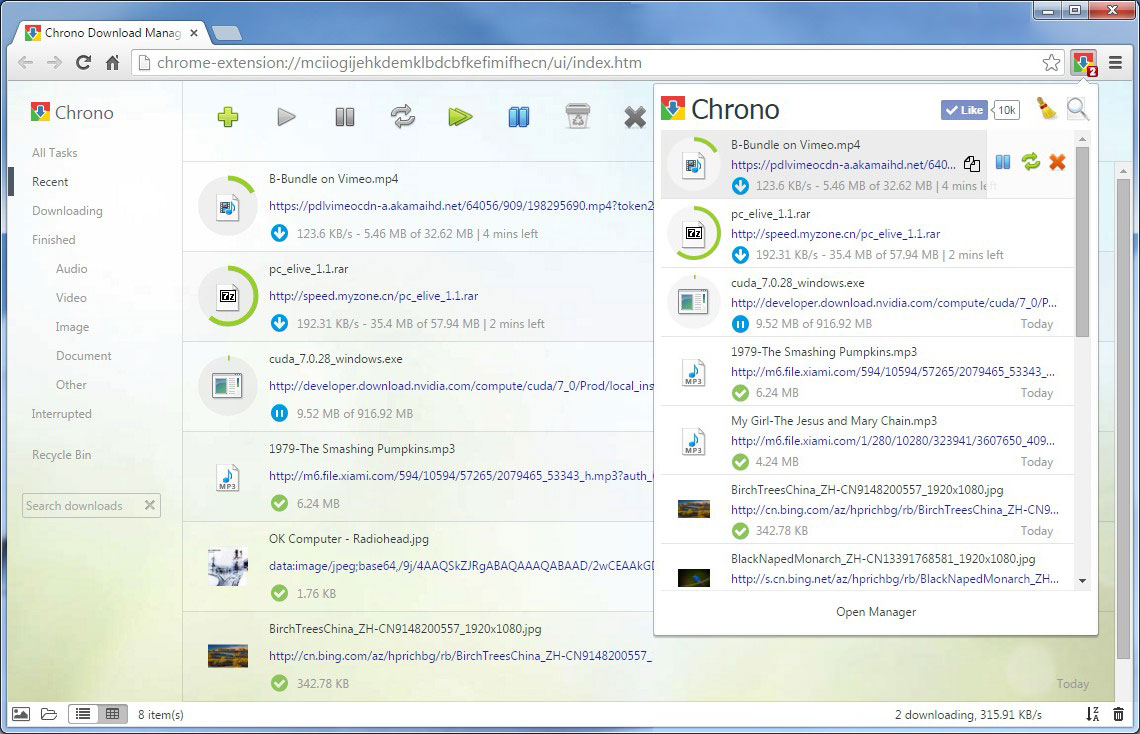
Все это и многое другое умеет умный менеджер загрузок Chrono Download Manager, который считается лучшим для браузера Chrome.
LastPass
Вы все еще храните пароли в браузере или записываете их в блокнот? Тогда мы идем к вам  Ведь в интернете нет ничего важнее, чем безопасность. Потому что пренебрегая простыми правилами и храня пароли в браузере вы можете в один миг потерять ваши средства на банковской карточке, аккаунты в соцсетях с множеством друзей, игровое имущество в онлайн играх и многое другое.
Ведь в интернете нет ничего важнее, чем безопасность. Потому что пренебрегая простыми правилами и храня пароли в браузере вы можете в один миг потерять ваши средства на банковской карточке, аккаунты в соцсетях с множеством друзей, игровое имущество в онлайн играх и многое другое.
С другой стороны, отказавшись от хранения логинов и паролей в браузере, вам придется вводить их каждый день на множестве сайтов, что весьма утомительно. Искать эти пароли в записях тоже не всегда удобно, особенно когда их накопится много. Выходом из этой ситуации может стать давно заслуживший доверие менеджер паролей LastPass.
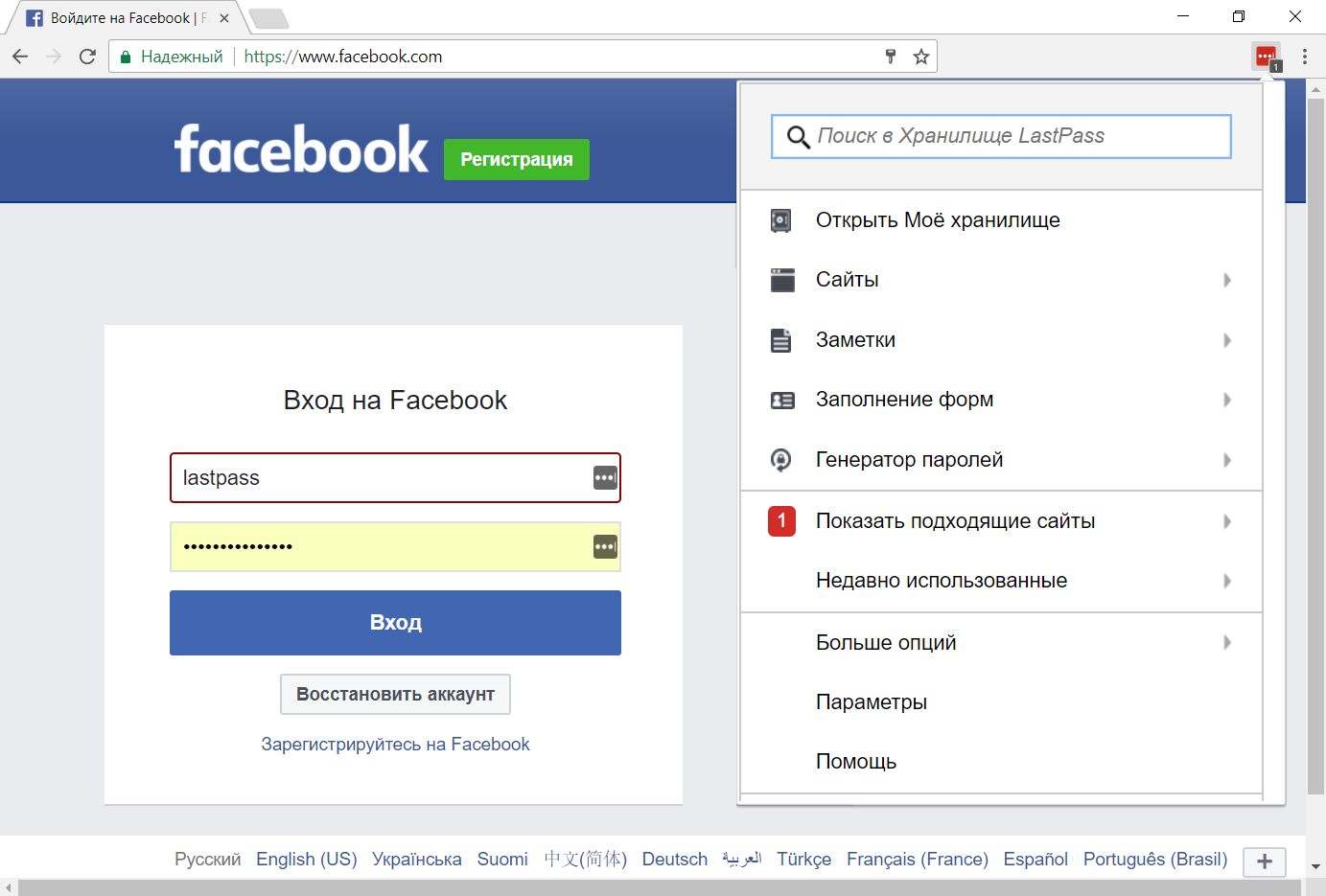
Плагин LastPass хранит все ваши логины и пароли в своей хорошо защищенной базе и умеет автоматически подставлять их в соответствующие поля на различных сайтах. Таким образом, вам не нужно хранить пароли в браузере, откуда они могут быть похищены злоумышленниками. Все что вам необходимо это установить расширение LastPass и создать в нем аккаунт, где логином будет служить адрес почты. Также вам нужно будет придумать один единственный мастер-пароль, который можно хранить в голове или куда-то записать.
После этого вам не потребуется записывать или запоминать никакие пароли. При первом вводе логина и пароля на любом сайте, LastPass предложит сохранить их в свое защищенное хранилище и в следующий раз подставит их автоматически. Это нужно сделать всего один раз для каждого сайта, где у вас есть аккаунт.
Плагин LastPass имеет ряд дополнительных функций, наиболее полезными из которых является генератор безопасных паролей и менеджер хранилища, позволяющий открыть всю базу с возможностью просмотра и редактирования всех аккаунтов.
Кроме того, он мультиплатформенный, поддерживает различные браузеры и операционные системы. В том числе есть приложение для Android, установив которое вы получите доступ к своей базе паролей на мобильном устройстве и сможете использовать их в любом мобильном браузере.
AdBlock
Расширение AdBlock позволяет блокировать навязчивую рекламу на сайтах, которая лезет откуда только угодно, мешающие просмотру сайта всплывающие окошки и гадкие раздражающие тизеры.
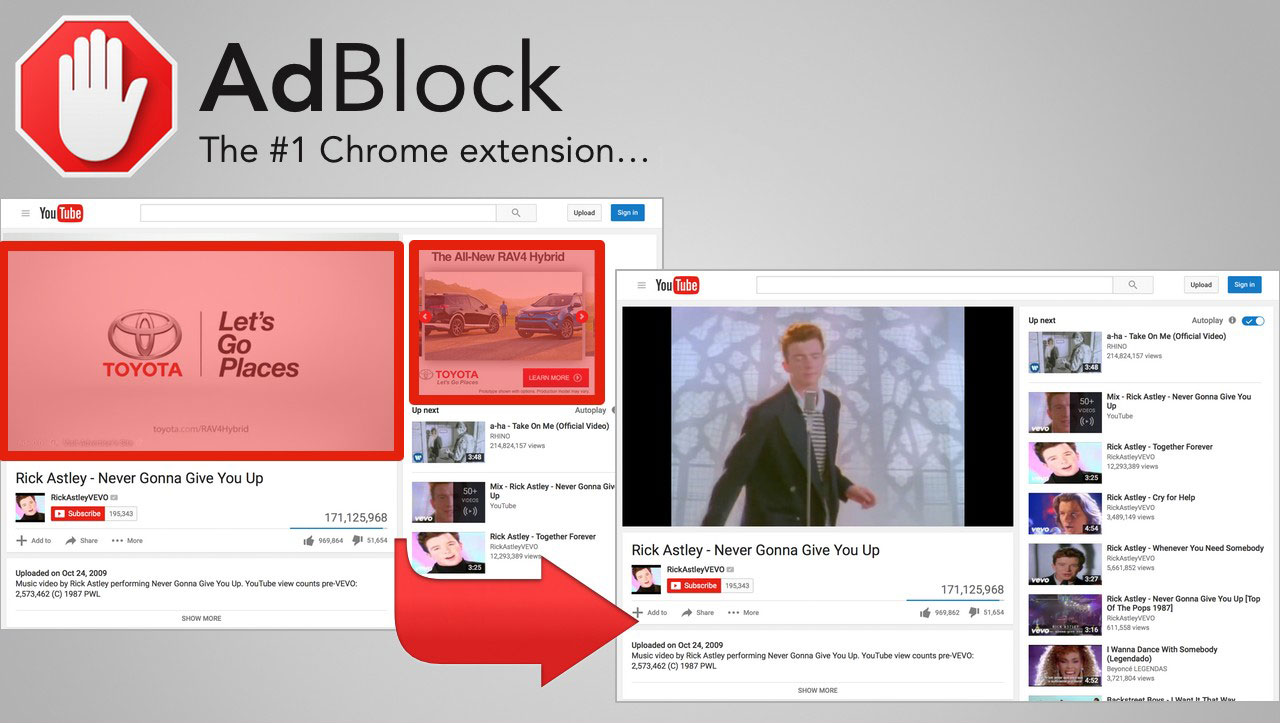
После установки плагина AdBlock большинство рекламы исчезнет с сайтов, просматривать их будет приятнее и удобнее. Кроме того, страницы будут загружаться быстрее, занимать меньше памяти и ресурсов процессора, что особенно заметно при открытии 10 и более вкладок. В плагине есть возможность добавить любой сайт в исключения, если рекламу на нем вы считаете полезной или просто хотите поддержать хороший сайт 
McAfee WebAdvisor
Продолжая тему защиты от вирусов, хочется еще раз отметить важность дополнительной защиты в браузерах, с которой не всегда справляются антивирусы. Многие пользователи не догадываются, что для заражения компьютера вирусом не нужно даже ничего скачивать, достаточно просто перейти на зараженный сайт из поиска Google или Яндекс.
Плагин McAfee WebAdvisor блокирует переходы на зараженные, фишинговые сайты и загрузку вредоносного кода на ваш ПК из браузера. Это является отличным способом дополнительной защиты в интернете.
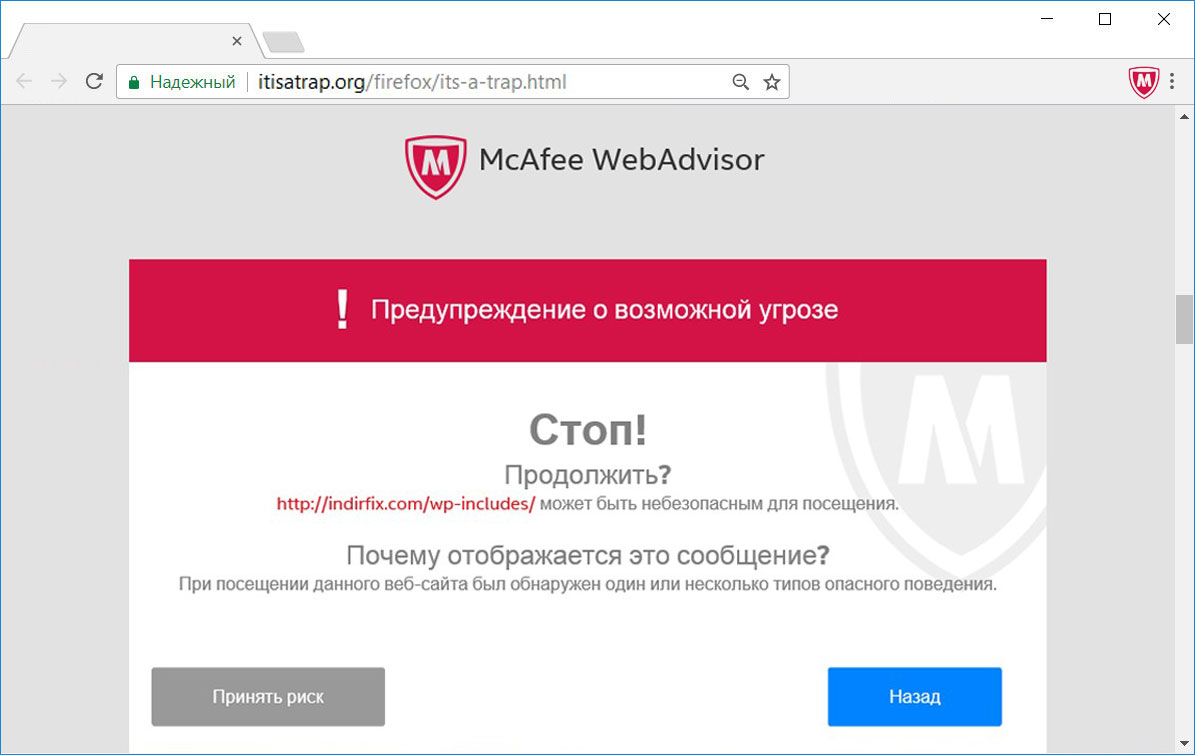
В отличии от других плагинов, он загружается и устанавливается с официального сайта как приложение и интегрируется в браузер при его установке.
Checker Plus for Gmail
Если вы активно используете почту от Google, то плагин Checker Plus for Gmail станет прекрасным помощником.
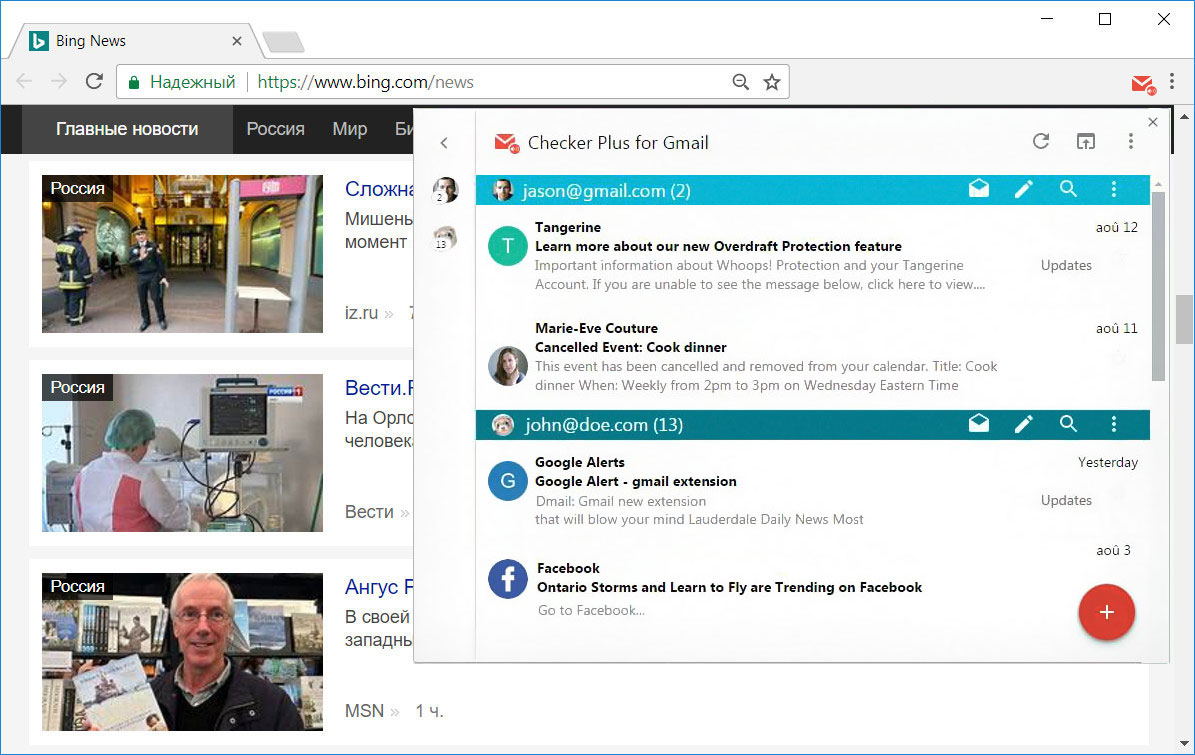
Он будет показывать уведомления о входящей почте, позволяя быстро и удобно управлять сообщениями. Всего в один клик вы можете перейти к требуемому письму для ответа, отметить его как прочитанное или удалить. Таким образом вы не пропустите что-то важное и вам не придется разбирать забитый доверху ящик в конце дня.
PushBullet
Похожее расширение, но оно помогает уже следить не за почтой, а за сообщениями, приходящими на смартфон.
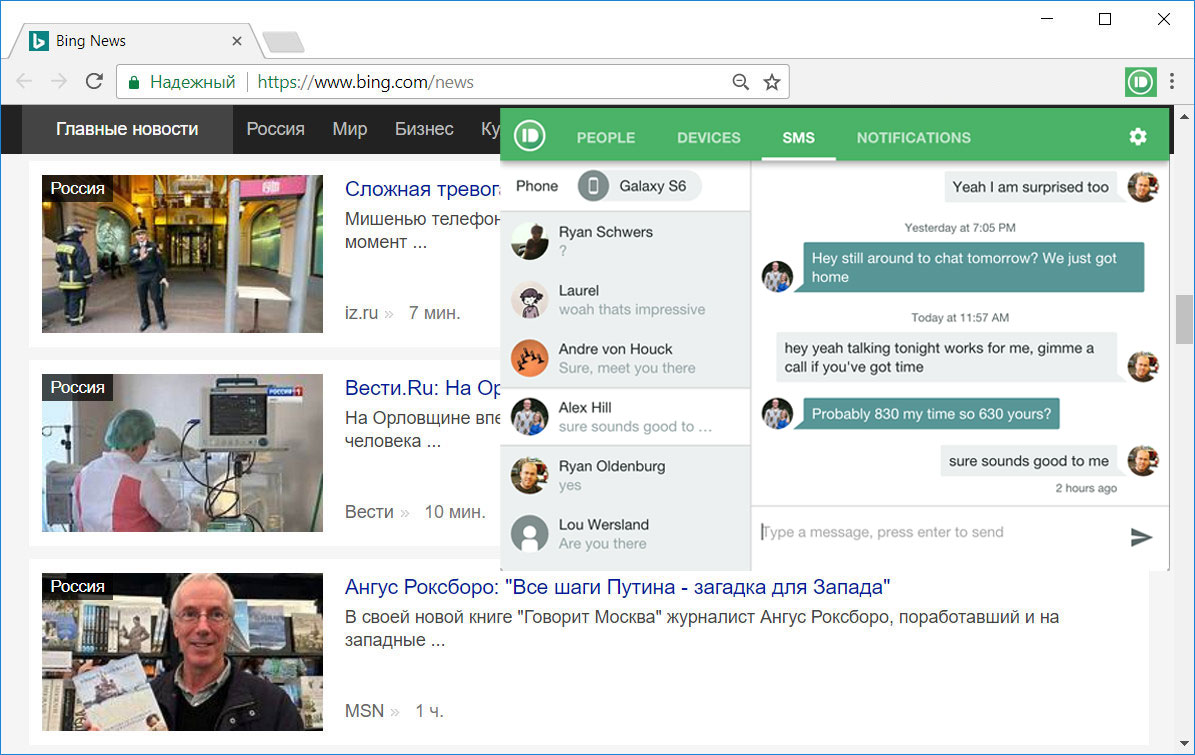
Расширение PushBullet показывает уведомления о входящих SMS и позволяет отвечать на них прямо из браузера Chrome. Кроме того, оно позволяет обмениваться файлами между компьютером и смартфоном, не соединяя их USB-кабелем, что очень удобно. Само собой, нужно установить соответствующее приложение и на смартфон. Поддерживаются мобильные платформы Android и iOS.
Chromium Wheel Smooth Scroller
Ну и напоследок еще один простеньки плагин, делающий использование браузера Chrome значительно приятнее. Многим из нас приходится периодически листать длинные страницы новостных сайтов или ленты в соцсетях.
Во всех популярных браузерах уже давно есть так называемая плавная прокрутка, когда листая текстовую страницу колесиком мышки строки перемещаются плавно. В браузере Chrome этого почему-то до сих пор нет, прокрутка в нем какая-то дерганая, что раздражает и мешает сосредоточится.
Расширение Chromium Wheel Smooth Scroller решает эту проблему. После его установки в панели расширений браузера появляется колесико и страница начинает пролистываться более плавно.
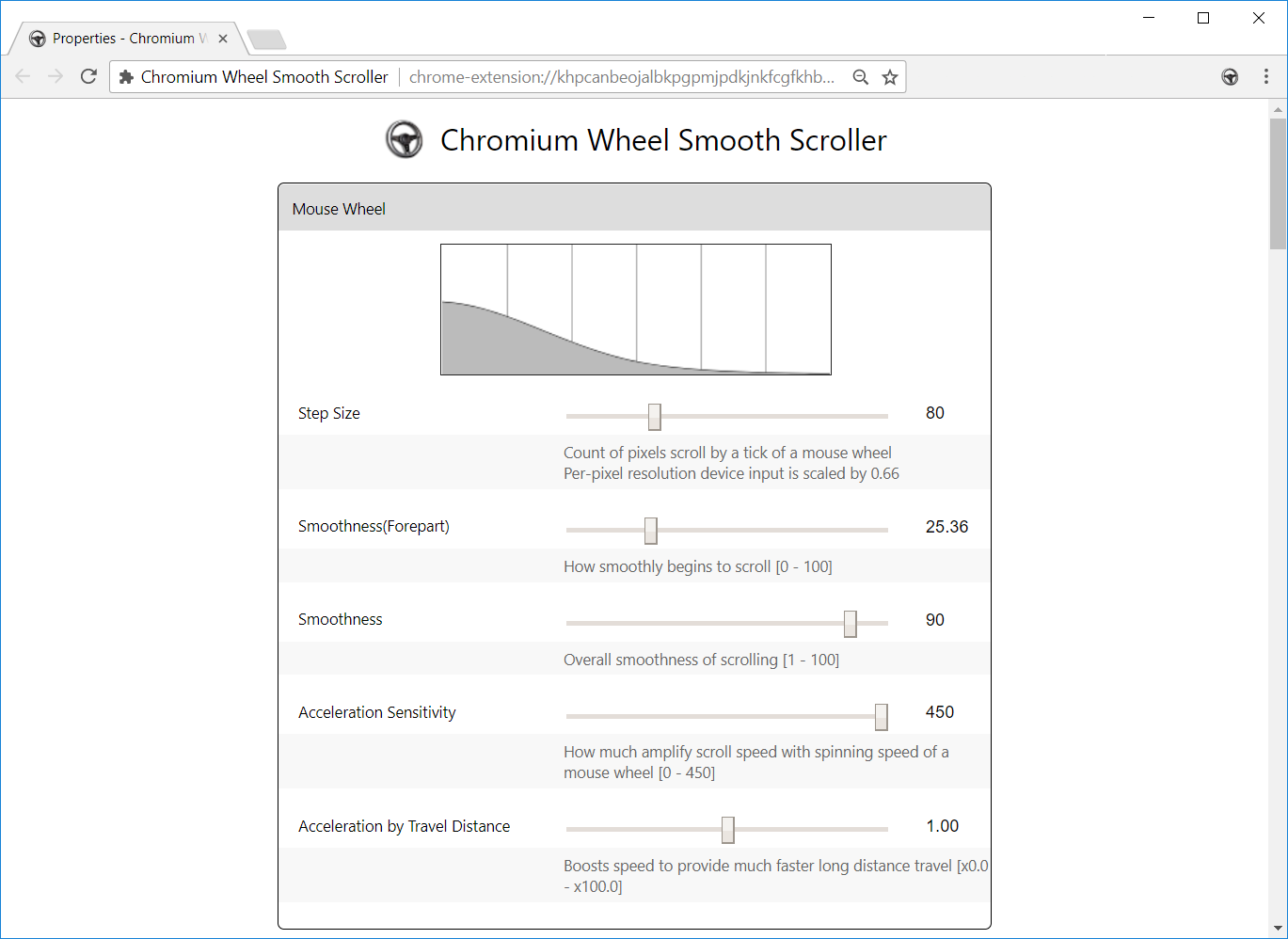
Кроме того, плагин позволяет изменять скорость прокрутки, гибко настраивать ее под себя не только для колесика мыши, но отдельно для скроллинга с помощью стрелок на клавиатуре.
Заключение
Рассмотренные плагины для браузера Chrome делают его использование значительно удобнее, безопаснее, приятнее и на наш взгляд должны стоять у каждого пользователя.
Пишите в комментариях какими расширениями для браузера Chrome пользуетесь вы, какие у них есть плюсы и минусы 
ironfriends.ru
Плагины для Google Chrome или как повысить продуктивность вашего браузера
Одним из эффективных способов повысить свою продуктивность и производительность в сети являются грамотно подобранные расширения для интернет-браузера. Подключив расширения для браузера Google Chrome, вы превращаете его в многофункциональный комбайн для обработки веб-контента.
Расширения Google Chrome
Расширения – инструменты для решения самых разных задач: с их помощью можно удобно скачивать видео с сайта, слушать музыку в ВКонтакте, сохранять интересные заметки, сканировать страницы на вирусы, а также делать многое другое.
Но подобрать наиболее эффективные плагины для Хрома — задача не из легких. Магазин расширений Google Chrome «ломится» от всевозможных дополнений, попробуем выбрать наиболее стоящие из них:
Установка расширений в Google Chrome
Перед тем как перейти к описанию расширений, рассмотрим, как установить плагины для Google Chrome. Причем речь пойдет не о приложениях из Chrome Web Store (здесь все просто — «скачал-установил»), а о дополнениях с других сайтов. Зачастую при попытке установки стороннего расширения всплывает окно с предупреждением. Однако эта проблема решаема.
Установка расширения в виде файла *.crx
Заходим в настройки браузера, переходим в раздел «Расширения» и ставим галочку на «Режиме разработчика», после чего видим кнопку для установки и обновления плагинов. Далее переименовываем файл из crx в zip и помещаем его в папку для расширений.
Последнюю можно специально создать для этой цели (например, c:myFileschromeExtensionsmydoc). Распакованный плагин из папки можно установить нажатием на кнопку «Загрузить распакованное расширение», после чего следует выбрать каталог, в котором распакован архив.
Восстановление ранее установленного плагина
Если спустя какое-то время после установки расширение было отключено браузером, его не нужно заново скачивать. Чтобы восстановить работоспособность плагина заходим в каталог на системном диске (например, для Win7 – это С:Users\открыть скрытые папки), вставляем кодовое слово типа «hghkdnjbhjjdjdjjdjdjdjjd», указанное после «ID» в блоке описания расширения Chrome. В найденной папке имеется еще одна папка с номером версии плагина, выбираем ту, что нужна и загружаем как распакованный плагин.
Лучше перенести папку с расширениями в другое место, чтобы в случае удаления браузера они остались на компьютере.
После того, как расширение загрузилось, ставим галочку в поле «Включить». Упростить работу с дополнениями можно, если пользоваться «девелоперской» версией браузера, в которой плагины и скрипты можно устанавливать путем затаскивания в нужное поле, а также использовать другие интересные возможности:
Удаление расширений из Google Chrome
Если расширений скапливается слишком много, Хром начинает работать некорректно, тормозит. Выход из ситуации – удалить ненужные плагины.
Для этого следует:
- кликнуть по меню на панели инструментов;
- зайти в «Дополнительные инструменты»;
- открыть «Расширения»;
- отыскать ненужное дополнение и удалить его, нажав на «корзину»:
Также можно кликнуть по «Подробнее» под описанием расширения Google Chrome и нажать в открывшемся окне «Удалить»:
Если необходимо убрать сразу несколько расширений, можно объединить их в группу и удалить одним кликом.
Для этих целей вам понадобится плагин SimpleExtManager для управления расширениями. С его помощью вы быстро объедините несколько плагинов в одну папку и удалите.
Если некоторые дополнения могут пригодиться в будущем, их можно не удалять, а просто отключить, сняв галочку в окошке «Включено».
Как удалить расширение в Хроме, если оно не удаляемое?
Плагины, которые не получается удалить/отключить описанными выше способами, можно убрать чисткой реестра. Для этого придется вспомнить, какой софт вы устанавливали до того, как появилось не удаляемое расширение и убрать его.
Далее запустите командную строку (Windows+R) с командой «regedit», откройте редактор реестра. В папке HKEY_LOCAL_MACHINE откройте Software и найдите в ней Policies. Пройдите по Google/Chrome и подчистите папки ExtensionInstallForcelist и ExtensionInstallSources.
Далее проверьте вкладку «Автозагрузка» (в строке поиска «Пуск» команда msconfig). Отсюда удаляем все подозрительные программы:
И последнее: просканируйте систему антивирусом.
Где лучше и безопасней всего искать расширения для Google Chrome?
Как любая другая программа, плагины Chrome могут не только упрощать вашу работу в сети, но и нести вред – перехватывать личные данные и пароли, показывать нежелательную рекламу, изменять вид страниц сайтов, которые вы просматриваете и т.д. Поэтому загружать расширения безопаснее всего в официальном магазине Chrome. Но даже несмотря на то, что все расширения для Гугл Хром магазина проходят проверку, некоторый риск все же сохраняется.
Если расширение устанавливается вместе со сторонним софтом, система предупреждает вас об этом. И если вы не знаете, что именно предлагается, то лучше не инсталлируйте.
Как снизить потенциальный риск:
- Старайтесь выбирать те расширения, которые созданы разработчиками крупных официальных программ;
- Пользуйтесь официальным магазином Google Chrome;
- Перед тем как установить расширение со стороннего сайта, прочитайте отзывы пользователей.
Расширения Google Chrome – обзор наиболее популярных и полезных решений
Checker Plus for Gmail
Checker Plus for Gmail позволяет просматривать сообщения, не заходя в почту, включать звуковое и голосовое оповещение, настраивать внешний вид иконки и многое другое:
AdBlock
По-видимому, это самое популярное расширение для Google Chrome. Плагин убирает назойливые баннеры и рекламные объявления. Скачайте AdBlock и вы сразу поймете, насколько улучшилось качество интернет-серфинга. Данное расширение совместимо с браузерами Opera, Firefox и Safari:
Chrome Remote Desktop
Это расширение обеспечивает удаленный доступ к другим компьютерам с вашего ПК и наоборот. Также возможен совместный доступ к экрану сразу нескольких пользователей.
Delicious Bookmark Extension
Плагин позволяет быстро и легко делиться гиперссылками:
Website Blocker
Расширение позволяет блокировать доступ к некоторым доменам на протяжении определенного времени (например, с 8 утра и до 6 вечера). Плагин работает в режиме инкогнито:
Расширение, позволяющее припрятать в «карман» интересные вещи (сайты, статьи, видео), для того чтобы присмотреть их позже:
Fast Video Downloader
Плагин позволяет сохранять любые видео, найденные вами в интернете:
Card Board
Обеспечивает доступ к наиболее посещаемым сайтам, позволяет видеть список загрузок и последние закладки, очищать кэш и делать многое другое всего в один клик:
Smart Pause for YouTube
Полезное дополнение, после установки которого на YouTube, у вас появится «Умная пауза». Теперь во время просмотра видео, вы можете перейти на новую вкладку, при этом ролик будет автоматически поставлен на паузу. После возврата на страницу воспроизведение возобновится автоматически:
Downloads — Your Download Box
Расширение, позволяющее убрать панель, появляющуюся при загрузке файлов в Chrome. После установки плагина возле адресной строки появится значок, который будет менять цвет во время закачки файла. Кроме этого есть возможность просматривать историю загрузок и наблюдать прогресс:
Screencastify
С необходимостью записать скринкаст (т.е. происходящее на экране) рано или поздно сталкивается каждый пользователь. Этот расширение для Google Chrome позволяет вести запись определенного окна в браузере либо всего рабочего пространства. Количество кадров в секунду, разрешение и активацию микрофона можно указать в настройках. Одна особенность — видео сохраняется в формате WebM:
Транскриптор
Плагин позволяет просматривать и прослушивать транскрипцию любого слова, которое вы найдете в сети. Все что нужно – нажать комбинацию клавиш Ctrl + Alt и дважды кликнуть по нужному слову:
autoConvert
С помощью этого дополнения можно переводить единицы измерения в режиме реального времени:
CrxMouse
Плагин помогает заменить жестами привычные щелчки мышки. К примеру, нужно открыть ссылку, просто проведите по ней. Нужно вернуться назад – нажмите правую кнопку и ведите справа налево и т.д.:
И это далеко не все полезные расширения для Google Chrome.
www.internet-technologies.ru
Chrome Plugins – Подключаемые модули: Работа с плагинами
Chrome Plugins подключаемые модули помогают значительно расширить функционал данного браузера. Плагины могут добавить какую-то новую функцию или убрать то, что ненужно.
К примеру, некоторые из них убирают рекламу, блокируют нежелательный контент, а другие позволяют воспроизводить мультимедийный контент, играть в игры и выполнять другие подобные задачи. Но нужно знать, как их устанавливать и как работать с ними в дальнейшем. Разберем все по порядку.
Содержание:
- Просмотр списка установленных плагинов
- Работа с дополнениями
- Как установить плагины

1. Просмотр списка установленных плагинов
Есть два способа увидеть перечень плагинов, установленных на данный момент в Google Chrome, а конкретно:
- В адресной строке ввести «chrome://plugins» и нажать клавиатуре кнопку «Enter».
- Нажать на дополнительные функции (кнопка в виде трех горизонтальных черточек в правом верхнем углу). Затем в выпадающем списке выбрать вариант «Настройки». В настройках внизу нажат на надпись «Показать дополнительные…» Найти кнопку «Настройки контента…» и нажать на нее. Дальше нажать на надпись «Управление отдельными плагинами…»



Рис. №1. Открытие списка плагинов
Как видим, легче просто ввести «chrome //plugins». Тем более, что в обеих случаях откроется одна и та же страница. Просто бывает, что по каким-то причинам перечень не открывается. В большинстве случаев это связано со сбоями.
2. Работа с дополнениями
На странице «chrome//plugins» и можно будет увидеть все инсталлированные на данный момент плагины. Под каждым из них есть кнопка «Отключить», которая позволяет на время деактивировать то или иное дополнение.
Также есть надпись «Запускать всегда» и поле для галочки возле него. Эта функция ограничивает или, наоборот, расширяет работу расширений браузера. Если галочка будет стоять, плагин будет запускаться всегда при выполнении функций, связанных с ним.
К примеру, если речь идет об Adobe Flash Player, который позволяет воспроизводить видео и играть в игры, то при активированной функции «Запускать всегда» он будет работать во всех случаях, когда нужно проиграть те же видео или открыть игру. А если она не будет активирована, у пользователя будет возможность нажать на соответствующую кнопку, чтобы начать.

Рис. №2. Список плагинов, кнопка «Отключить» и функция «Запускать всегда» возле них
Это полезно в тех случаях, когда нужно, к примеру, отключать автоматическое воспроизведение на видеохостингах, таких как YouTube.
Дело в том, что эта особенность таких сайтов не нравится многим пользователям. Они хотят смотреть видео только когда перейдут на страницу, а не как только откроют ее. А при отключенной функции «Запускать всегда» видео не сможет начать проигрываться, если пользователь не нажмет на кнопку «Play».
3. Как установить плагины
У каждого плагина есть собственная страница в интернете. Если Вы зайдете на нее, то найдете там и кнопку «Установить».
К примеру, если это тот же Adobe Flash Player, то нужно зайти на сайт get.adobe.com и установить плеер, а плагин будет добавлен автоматически.

Рис. №3. Страница загрузки Adobe Flash Player
Но в обычных обстоятельствах пользователи сами не устанавливают плагины. Весь необходимый их набор встраивают в браузер сами разработчики.
У каждой новой версии Google Chrome есть собственный список дополнений. Поэтому если Вы видите, что браузер плохо работает и считаете, что это связано с плагинами, просто зайдите на сайт google.ru/chrome и скачайте последнюю версию Хрома.
Установите ее на свой компьютер. Попутно будет удалена старая программа. Все плагины будут работать нормально.
Иногда разработчики действительно могут сделать так, что дополнения будут работать неправильно, но в таких случаях всегда быстро выходит обновление, которое все исправляет.
best-mobile.com.ua
Как удалить плагины из Chrome (Хрома) и отключить их?
Во всех «компьютерных делах», как в операционной системе, так и в установленных приложениях, должен быть порядок. Пользователь должен чётко представлять, что установлено на его ПК, для чего и зачем.
Эта простая истина — залог комфортной и стабильной работы — также справедлива и для браузера Google Chrome. А точнее, для аддонов, подключаемых к нему. Так случается, что некоторые плагины «служат верой и правдой» долго и с пользой дела, а некоторые — сразу после первого знакомства вызывают антипатию или представляются совсем уж бесполезными от созерцания на их функционал.
Конечно, ненужные плагины в обязательном порядке следует удалить или отключить (если они вдруг понадобятся через какое-то время). Иначе «балласт» может замедлять работу Хрома, вызывать программные конфликты (например, когда подключены два плагина, выполняющие идентичные функции).
Чтобы быстро и корректно удалить плагины из Google Chrome, следуйте действиям, описанным в нижеследующих инструкциях.
Удаление плагина
1. В правом верхнем углу окна браузера кликните значок «три полоски».
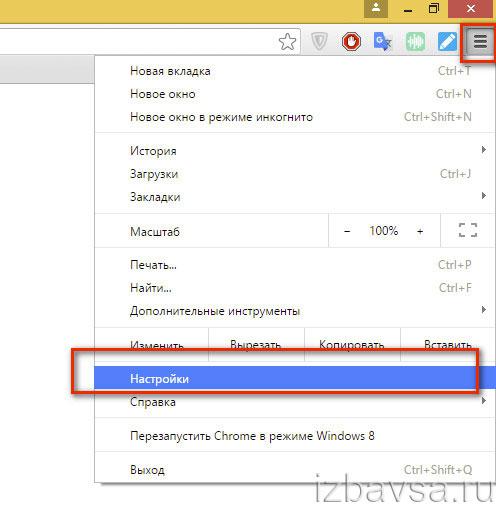
2. В открывшемся списке опций клацните по пункту «Настройки».
3. В колонке под надписью Chrome кликом левой кнопки мыши откройте раздел «Расширения».
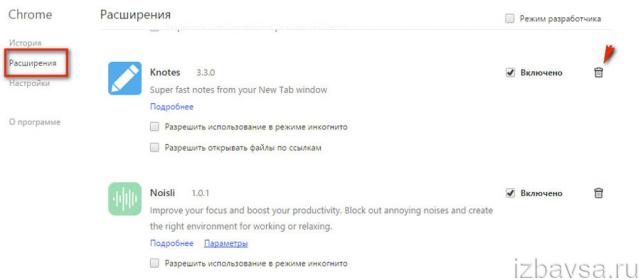
4. В блоке плагина, который нужно удалить, кликните значок «Корзина».
5. В дополнительном окне подтвердите запуск функции удаления: клацните кнопку «Удалить».
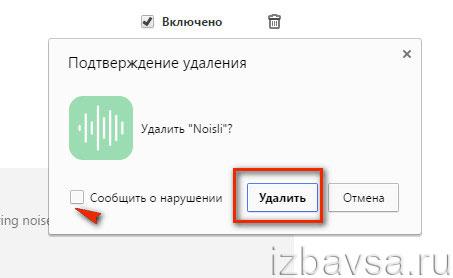
Совет! Если вы считаете, что аддон нанёс вред вашему компьютеру и, в частности, браузеру, сообщите об этом техподдержке Google Chrome. В запросе подтверждения кликом мышки установите галочку в окошке, расположенном возле надписи «Сообщить о нарушении».
Отключение плагина
1. Откройте список установленных аддонов: Главное меню (иконка «три полоски») → Настройки → Расширения.
2. В блоке настроек плагина, который необходимо временно отключить, кликом мыши уберите «галочку» возле опции «Включено».
 Примечание.
Примечание. После отключения файлы дополнения не удаляются из Гугле Хрома, и его в любой момент можно активировать, кликнув мышкой по окошку рядом с опцией «Включить».
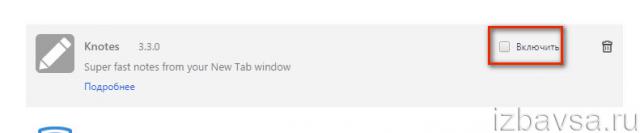
Удаление дополнений утилитой Avast Browser Cleanup
1. Откройте в браузере официальную страничку для загрузки — https://www.avast.ru/browser-cleanup.
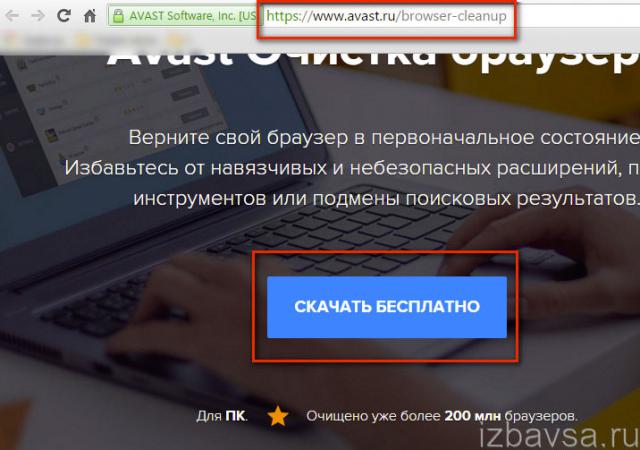
2. Нажмите кнопку «Скачать бесплатно».
3. Запустите инсталлятор и следуйте его рекомендациям по установке.
4. В окне чистильщика, в вертикальном меню, активируйте вкладку Google Chrome.
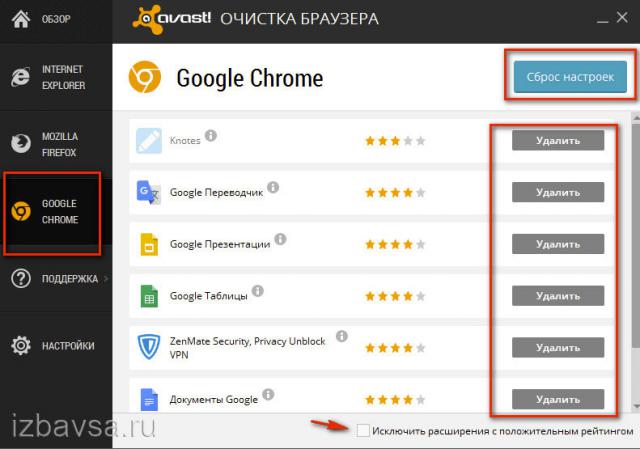
5. В нижней части панели отключите настройку «Исключить расширения с положительным рейтингом»: уберите кликом мышки флажок в окошке рядом с надписью.
6. Клацните кнопку «Удалить» в графе плагина, от которого нужно избавиться. Подтвердите удаление: в окне с дополнительным запросом кликните «Да».
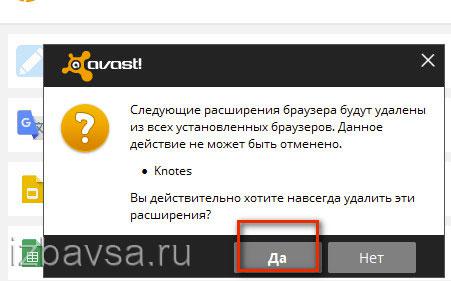
Совет! Если удаляемый аддон изменил адрес в стартовой странице или внёс другие нежелательные изменения в опции браузера, после очистки нажмите кнопку «Сброс настроек». Эта функция программы-уборщика возвращает браузер к параметрам по умолчанию.
Пусть ваш Google Chrome всегда будет оснащён только полезными плагинами!
izbavsa.ru
Подборка лучших плагинов и расширений для браузера Google Chrome: BloggaRolla
 Великолепный браузер Google Chrome все более проникает в нашу жизнь, во всяком случае, в мою. Он быстр, как отпуск в июле, аскетичен, словно лицо Чака Норриса в минуты эмоционального напряжения, и монументален, подобно памятнику Новодворской. После прощания с огненным FireFox и переходе на Chrome я ни разу не пожалел о смене ценностей в своей бессознательной жизни. Посему и сегодняшнее очередное словоизлияние я посвящаю Хрому, а если быть точнее - наиболее примечательным плагинам для него.
Великолепный браузер Google Chrome все более проникает в нашу жизнь, во всяком случае, в мою. Он быстр, как отпуск в июле, аскетичен, словно лицо Чака Норриса в минуты эмоционального напряжения, и монументален, подобно памятнику Новодворской. После прощания с огненным FireFox и переходе на Chrome я ни разу не пожалел о смене ценностей в своей бессознательной жизни. Посему и сегодняшнее очередное словоизлияние я посвящаю Хрому, а если быть точнее - наиболее примечательным плагинам для него.Сам по себе сей браузер просто отличный просмоторщик веб-страниц, не представляющий особого интереса для веб-творца, разве что помимо его причастности к компании Google, однако с установкой дополнительных расширений и плагинов, он способен увеличить свой потенциал, отчего по функциональности вполне сравним с упомянутым выше FireFox.
На последний момент в арсенале Хрома от Гугл присутствует бесчисленное множество плагинов и расширений. Из них я отобрал наиболее полезные и интересные на мой непритязательный взгляд дополнения для Google Chrome, которые смогут превратить ваш браузер в удобный и многофункциональный агрегат всестороннего действия. Вам достаточно выбрать понравившееся описание, перейти по ссылке на страницу с плагином и запустить его.
Подборка лучших плагинов и расширений для Google Chrome:
Расширение добавляет в браузер Chrome заглавную вкладку для быстрого доступа к любимым ресурсам. Присутствует возможность настройки показа требуемых сайтов, их количества и стиля отображения. Удобное расширение для браузера, которое отображает в строке ввода адреса флаг той страны, где физически расположен просматриваемый сайт.SmoothScroll Расширение для плавной прокрутки страниц в браузере с помощью колесика мыши или клавиатуры.
AdBlock+ Знаменитый и безумно эффективный плагин для блокировки рекламы на посещаемых ресурсах. Автоматически скрывает баннеры, тизеры и рассказы о великих тайнах фамилий. Достаточно включить расширение и наслаждаться веб-серфингом. Существенно ускоряет загрузку страниц и нормализует кору головного мозга. В настройках можно создать список исключений.
FlashBlock Аналог AdBlock теперь уже для запрета показа flash-содержимого на сайтах. Воспроизведение flash-ролика возможно только при нажатии на него.
Firebug Lite Одна из версий плагина для FireFox - Firebug. Он позволяет просмотреть исходный код страницы требуемого сайта и отредактировать данные HTML, JavaScript и CSS.
MeasureIt Небольшое расширение для Chrome, которое устанавливает в верхнюю панель браузера значок линейки, с помощью которой можно провести измерения нужных участков содержимого страницы, такие как отступы, картинки, кнопки. Весьма полезно при редактировании дизайна сайта или блога.
Web Developer Плагин представляет собой набор разнообразных инструментов для веб-дизайнера и веб-разработчика.
Resolution Test Удобное расширение для тестирования отображения нужной страницы в разных разрешениях монитора.
Eye Dropper С помощью этого плагина для браузера вы сможете узнать цвет и его шестнадцатиричное значение любой участка открытой страницы.
Google Mail Checker Plus Данное расширение располагается в виде иконки письма на панели браузера Chrome и автоматически уведомляет о поступлении новых писем на ваш электронный ящик Gmail. По щелчку открывает заглавный список всех непрочитанных писем.
Google Reader Checker Плагин информирует о количестве непрочитанных записях rss в Google Reader.
iReader Расширение для просмотра статей сайта в первозданном виде без лишних деталей интерьера и злого дизайнерского умысла владельца ресурса, а именно - показ чистого буквенного текста.
Awesome Screenshot Расширение для браузера с отличным набором функций для создания скриншота страниц. Снимки можно делать как всей страницы в целом, так и любой ее части. В дальнейшем полученное изображение можно отредактировать, добавив к нему подписи и пометки, или выделив нужные участки.
QuickSearch Дополнение для быстрого доступа к поиску. При нажатии на иконку появляется строка ввода искомых слов или фраз. В настройках можно указать нужный список поисковиков, таких как Google, Яндекс, YouTube и подобных.
Google Reader RSS Subscriber Добавляет в адресную строку браузера Chrome rss-иконку к сайтам, у которых присутствует возможность rss-подписки. В дальнейшем не обязательно искать кнопку подписки у понравившегося ресурса, а достаточно кликнуть на иконку расширения, после чего открывается rss-лента данного ресурса.
Google Translate Популярный плагин для перевода содержимого страницы. В настройках есть возможность задать направление перевода и указать язык, на который будет выполнен перевод.
LastPass Удобный онлайн-менеджер для хранения паролей и автоматического заполнения форм при регистрациях.
RDS Bar Функциональный SEO-плагин, предоставляющий подробный отсчет по таким данным анализируемого сайта, как:
- PR и ТИЦ;
- Количество проиндексированных страниц в Яндексе и Google;
- Дата индексации анализируемой страницы в Яндекс и Google;
- Количество индексированных страниц в Yahoo и Bing;
- Наличие ресурса в каталогах Яндекса и Dmoz;
- Рейтинг Alexa;
- Количество входящих и исходящих ссылок на сайт;
- Валидация ресурса, наличие Sitemap и многое другое.
Realtime Yandex update monitor Очень имеющий место быть плагин для автоматического уведомления о загадочных колебательных движениях поисковика Yandex, а именно немедленное отображение сообщений обо всех проведенных апдейтах Яндекса.
Notepad A. Небольшой и удобный блокнот для быстрых записей и пометок. Вызывается при клике на иконку установленного расширения. Вставка и копирование содержимого в блокноте производится посредством клавиш CTRL+V и CTRL+C на клавиатуре.
YSlow Плагин для анализа скорости загрузки веб-страниц. По окончанию теста выводит рекомендации и возможные варианты повышения производительности.
Blogger Dynamic Views Расширение для просмотра блогов на платформе blogspot в недавно введенных сервисом Blogger динамических режимах отображения. При клике на иконку выводится список из пяти режимов просмотра для дальнейшего показа.
Nofollow eyes Единственный пока известный мне, а посему незаменимый, плагин, удобно подсвечивающий все ссылки на сайте, закрытые в noindex. Помимо этого также отображает ссылки nofollow.
Scroll To Top Button Милое дополнение в браузере в виде небольшой кнопки-стрелки для быстрого пролистывания страницы с содержимым вниз либо вверх. Расположение кнопки можно задать в настройках.
SearchPreview Интересное расширение, добавляющее к сайтам на странице выдачи результатов поиска Google симпатичные превьюшки - небольшие снимки страниц с выводимых сайтов.
Torrtilla - поиск торрентов Полезный плагин поиска торрентов от Torrtilla. Представлен небольшой кнопкой в верхней панели браузера, по клику на которую выводится строка для поиска. При вводе запроса выводится список всех доступных файлов-торрентов по искомой фразе. Ищет в большинстве крупных торрент-трекеров. Для скачивания необходим переход на страницу с требуемым файлом. При поиске присутствует возможность в результатах выдачи исключать ресурсы с требованием регистрации для закачки файлов.
Кнопка "Добавить в блог!" Расширение добавляет на панель браузера кнопку для быстрого постинга в блог на платформе Blogger.
SeoQuake Популярный SEO-плагин отображения основной SEO статистики для любой веб-страницы - Google PageRank, Alexa Rank и входящих бэков.Помимо этого позволяет определить ссылки nofollow, плотность ключевых слов и проверить множество значений требуемого адреса. Одной из фишек данного расширения является панель указанных SEO-параметров, присутствующая под каждым адресом на странице в результатах поиска.
Silver Bird Удобное расширение для чтения ленты Twitter и взаимодействия с собственным аккаунтом в Twitter.
WordPress Checker Невероятно полезный плагин для управления комментариями и очистки спама одного или одновременно нескольких блогов на платформе Wordpress. Плагин представляет собой иконку, отображающуюся на панели браузера, с количеством поступивших отзывов и пожеланий, при клике на которую выводится весь список непрочитанных комментариев.
VKontakte Tools Своеобразное расширение для уведомления о поступивших сообщениях в социальной сети ВКонтакте. Помимо этого позволяет чатиться непосредственно в окне плагина, блокирует показ рекламы в указанной соцсети и позволяет изменять стили профиля. Ко всему включает возможность скачивания видео и музыки с LastFm и прочие сопутствующие "вкусности".
Gismeteo Плагин, предоставляющий детальный прогноз погоды в доме и по всему миру. Кнопка на панели браузера показывает текущую погоду или прогноз на ближайшее время для избранного места. Нажав на нее, вы получаете подробнейший прогноз на 24 часа для всех необходимых местоположений.
One Number Редкий плагин, позволяющий настроить автоматическое уведомление для собственного электронного ящика. Отображает поступившие сообщения GMail, Google Reader, Google Voice и Google Wave.
Docs PDF/PowerPoint Viewer Расширение для автоматического предварительного просмотра файлов PDF, презентаций PowerPoint и других документов средствами Google Docs Viewer.
SEO for Chrome Замечательный плагин, предоставляющий популярные SEO инструменты и статистику.
SEO & Website Analysis Расширение для глубокого SEO анализа требуемого ресурса по многим параметрам.
Session Manager Расширение позволяет сберечь списки открытых в браузере Chrome вкладок, так называемых сессий. Любой из этих списков можно сохранить, присвоив ему имя для дальнейшего ориентирования. В будущем можно вернуться к просмотру сохраненной сессии. Наконец, просто необходимый плагин при неожиданных сбоях в работе браузера.
Google Quick Scroll Небольшое дополнение, призванное помочь в ориентировании при поиске ключевой фразы, введенной в поисковик. При переходе на выбранный в результатах поиска сайт с этим ключевиком данное расширение подсвечивает искомую фразу, дабы пользователь не искал ее среди остального содержимого.
Turn Off the Lights Небольшой плагин, добавляющий в браузер функцию затемнения остальной части страницы при просмотре видео.
PanicButton Интересное расширение для экстренного сворачивания окон браузера. При клике на иконку дополнение скрывает вкладки и перекидывает на заглавную страницу браузера. Полезно при внезапно появляющейся за спиной угрозе в лице начальника или жены. При повторном клике на иконку браузер принимает первоначальное положение. В настройках возможна установка пароля для запрета открытия скрываемой сессии другим пользователям.
NotScripts Великолепный плагин для отслеживания работы JavaScript, фреймов и плагинов в браузере. Позволяет управлять их работой для снижения нагрузки на процессор и блокировать нежелательные процессы.
AddThis - Share & Bookmark Отличная кнопка от знаменитого ресурса Adthis с предсказуемым эффектом сохранения понравившейся страницы в большинстве социальных сетей и закладок.
bloggarolla.ru
Плагины или расширения для браузера Google Chrome | Разное
4 февраля 2010
Плагины или расширения помогают увеличить возможности браузера и расширить его функционал. С их помощью можно превратить простой просмотровщик веб-страниц в мощное средство для веб-разработки.
В последних версиях Google Chrome появилась поддержка дополнений и теперь, благодаря этому, каждый пользователь может дополнить свой браузер недостающими функциями. Для этого необходимо обновить его до последней версии, а затем выбрать нужные плагины, число которых перевалило за отметку в 20,000. Это, конечно, не тот огромный список всевозможных расширений, которые предлагает нам FireFox, но и среди этих тысяч можно с легкостью найти не одну десятку полезных и нужных дополнений.
Эта статья открывает небольшой цикл, в рамках которого мы соберем все необходимое для комфортной работы в этом браузере. В сегодняшнем обзоре мы подготовили самые необходимые, на наш взгляд, плагины для Google Chrome. Во второй статье, мы расскажем про установку тем и подготовим 15 самых красочных, а в третьей соберем разнообразные плагины для дизайнеров и разработчиков, которые улучшат браузер и сделают его еще более функциональным.
P.S. В комментариях вы так же найдете множество других полезных ссылок.
 Speed DialРасширение добавляет в браузер вкладку для быстрого доступа к любимым сайтам. Количество ячеек и их стиль можно поменять в настройках по своему желанию.
Speed DialРасширение добавляет в браузер вкладку для быстрого доступа к любимым сайтам. Количество ячеек и их стиль можно поменять в настройках по своему желанию.
 Chrome FlagsПлагин отображает в строке ввода адреса флаг страны, где физически расположен сайт, который вы просматриваете.
Chrome FlagsПлагин отображает в строке ввода адреса флаг страны, где физически расположен сайт, который вы просматриваете.
 Favicon GoogleЭто расширение добавляет иконку сайта в результаты поисковой выдачи google. Вид выдачи будет как у Яндекса.
Favicon GoogleЭто расширение добавляет иконку сайта в результаты поисковой выдачи google. Вид выдачи будет как у Яндекса.
 VKontakte ToolsПозволяет скачивать музыку, видео, проверять новые сообщения, общаться в чате, добавляет смайлы и множество других незаменимых функции для социальной сети Вконтакте и все это в одном плагине.
VKontakte ToolsПозволяет скачивать музыку, видео, проверять новые сообщения, общаться в чате, добавляет смайлы и множество других незаменимых функции для социальной сети Вконтакте и все это в одном плагине.
 Smooth ScrollerРасширение добавляет плавную прокрутку (с помощью колесика мыши или клавиатуры) содержимого в браузере.
Smooth ScrollerРасширение добавляет плавную прокрутку (с помощью колесика мыши или клавиатуры) содержимого в браузере.
 AdBlock+Аналог плагина Adblock Plus в Firefox. Позволяет заблокировать баннеры и другую нежелательную рекламу на сайте.
AdBlock+Аналог плагина Adblock Plus в Firefox. Позволяет заблокировать баннеры и другую нежелательную рекламу на сайте.
 FlashBlockРасширение блокирует все flash-содержимое страницы и воспроизводит ролик только по нажатию на него. Так же есть похожий аналог с аналогичным названием.
FlashBlockРасширение блокирует все flash-содержимое страницы и воспроизводит ролик только по нажатию на него. Так же есть похожий аналог с аналогичным названием.
 Firebug LiteУпрощенная версия плагина Firebug для FireFox. Плагин позволяет просматривать, редактировать и отлаживать HTML, CSS и Javascript.
Firebug LiteУпрощенная версия плагина Firebug для FireFox. Плагин позволяет просматривать, редактировать и отлаживать HTML, CSS и Javascript.
 MeasureItПлагин добавляет значок линейки в панель браузере, с помощью которой можно измерить размеры картинки, отступов и любого другого содержимого страницы.
MeasureItПлагин добавляет значок линейки в панель браузере, с помощью которой можно измерить размеры картинки, отступов и любого другого содержимого страницы.
 Web DeveloperАналог популярного дополнения, разработкой которого занимается автор оригинального плагина для FireFox, с огромным количеством различных функций и «фич».
Web DeveloperАналог популярного дополнения, разработкой которого занимается автор оригинального плагина для FireFox, с огромным количеством различных функций и «фич».
 Resolution TestРасширение позволяет тестировать страницы в разных разрешениях. В настройках есть возможность выбора любых разрешений + создания своих.
Resolution TestРасширение позволяет тестировать страницы в разных разрешениях. В настройках есть возможность выбора любых разрешений + создания своих.
 Eye DropperПлагин позволяет узнать цвет любой части страницы или же выбрать его из собственной палитры цветов.
Eye DropperПлагин позволяет узнать цвет любой части страницы или же выбрать его из собственной палитры цветов.
 Google Mail Checker PlusРасширение автоматически проверяет содержимое почтового ящика на Gmail и показывает количество непрочитанных сообщений.
Google Mail Checker PlusРасширение автоматически проверяет содержимое почтового ящика на Gmail и показывает количество непрочитанных сообщений.
 Google Reader CheckerПлагин показывает количество непрочитанных записей в rss-подписках. Работает только если выполнен вход в аккаунт.
Google Reader CheckerПлагин показывает количество непрочитанных записей в rss-подписках. Работает только если выполнен вход в аккаунт.
 iReaderДанный плагин позволяет читать статьи в более удобном формате, убирая весь мусор, который может отвлекать внимание.
iReaderДанный плагин позволяет читать статьи в более удобном формате, убирая весь мусор, который может отвлекать внимание.
 Awesome ScreenshotДополнение позволяет делать снимок (скриншот) всей страницы или любой её части. После, благодаря расширенному функционалу плагина, на снимке можно делать подписи и пометки, а также рисовать прямоугольники, окружности, стрелки и линии.
Awesome ScreenshotДополнение позволяет делать снимок (скриншот) всей страницы или любой её части. После, благодаря расширенному функционалу плагина, на снимке можно делать подписи и пометки, а также рисовать прямоугольники, окружности, стрелки и линии.
 QuickSearchПлагин добавляет в панель браузера иконку поиска, по нажатию на которую мы можем искать информацию с помощью таких сайтов как Yandex, Yahoo, YouTube, Bing и eBay. Так же этот список можно дополнить самостоятельно.
QuickSearchПлагин добавляет в панель браузера иконку поиска, по нажатию на которую мы можем искать информацию с помощью таких сайтов как Yandex, Yahoo, YouTube, Bing и eBay. Так же этот список можно дополнить самостоятельно.
 Google Reader RSS SubscriberПоказывает rss-иконку в адресной строке браузера у сайтов с возможностью подписки. По нажатию на нее открывается rss-лента сайта.
Google Reader RSS SubscriberПоказывает rss-иконку в адресной строке браузера у сайтов с возможностью подписки. По нажатию на нее открывается rss-лента сайта.
 Google TranslateПлагин переводит содержимое веб-страницы по нажатию на кнопку в панели браузера. Есть возможность выбора направления перевода.
Google TranslateПлагин переводит содержимое веб-страницы по нажатию на кнопку в панели браузера. Есть возможность выбора направления перевода.
 LastPassРасширение представляет собой бесплатный онлайновый менеджер паролей и автоматический заполнитель форм, который сделает исследование интернета более безопасным и удобным.
LastPassРасширение представляет собой бесплатный онлайновый менеджер паролей и автоматический заполнитель форм, который сделает исследование интернета более безопасным и удобным.
womtec.ru